OnePlus 5 внедряет OxygenOS в Android 7.1.1
OnePlus 5 работает под управлением последней доступной версии Android 7.1.1 Nougat. Сверху есть проприетарный слой, который OnePlus называет OxygenOS, и у нас есть слабое место для него — он очень похож на стандартный Android, но повышает функциональность. Кроме того, как и MIUI от Xiaomi, OxygenOS имеет очень активное сообщество пользователей и разработчиков, постоянно работающих над новыми функциями.

Сканер отпечатков пальцев OnePlus 5 — один из самых быстрых, которые мы когда-либо видели. Процесс установки зависит от стандартного интерфейса менеджера, чтобы запустить его. Кажется, что для этого требуется несколько дополнительных нажатий, чем обычно, но это разовая вещь и гораздо менее важная, чем скорость распознавания.




Стандартный интерфейс менеджера отпечатков пальцев
Пока экран все еще выключен, есть также немало жестов, которыми можно наслаждаться. Существует популярное двойное нажатие для пробуждения, но вы также можете рисовать буквы или символы на экране, чтобы делать что-то. Например, нарисуйте < или > для перехода к предыдущей/следующей дорожке или || (проведение двумя пальцами) для паузы. Буквы O и V можно было использовать для запуска приложений на 3T, а теперь OP добавила еще три буквы — S, M и W. Вы можете назначить им любое приложение, использовать их для включения фонарика или перейти прямо к селфи-камере. Кроме того, есть также переворот для отключения звука и жест тремя пальцами вниз, чтобы сделать снимок экрана.



Жесты
Сам экран блокировки — обычное дело. Пропущенные уведомления отображаются здесь, теперь с возможностями группировки и расширения Nougat. Смахивание влево или вправо запустит номеронабиратель или камеру.



Экран блокировки: Куча уведомлений • Никаких уведомлений • Вы не будете видеть это слишком часто
Программа запуска Oxygen невероятно чистая и очень близка к ванильному Android. Однако есть несколько заметных обновлений. Например, в лаунчере есть функция «Полка», которая находится на месте крайнего левого домашнего экрана. Здесь вы можете увидеть погоду, наиболее часто используемые приложения и частые контакты. Вы также можете добавить виджеты и изменить изображение заголовка. Вы можете отключить или включить полку по желанию.



Полка • Добавление виджета • Нижняя часть полки
Шторка уведомлений — еще одна особенность Android. Вы можете опустить его одним движением из любого места в пользовательском интерфейсе (хотя это настройка, и она отключена по умолчанию), а дополнительное движение покажет весь список быстрых переключателей. Вы также можете использовать два пальца, чтобы сбить все это одним движением. Ползунок яркости дополняется автоматическим переключателем, и мы очень хотим, чтобы Google, наконец, встроил его в стандартный Android.




Панель уведомлений: один ряд переключателей, объединенные уведомления • Отдельные уведомления • Все быстрые переключатели • Редактирование быстрых переключателей
Oxygen OS предлагает детальный контроль над уведомлениями и разрешениями для каждого приложения. Вы также можете вручную выбрать значки, которые отображаются в строке состояния.



Настройки строки состояния • Выбор значка • Детальное управление уведомлениями
Переключатель приложений имеет аккуратный карточный интерфейс, который позволяет вам выбирать нужное приложение, проводя пальцем вверх или вниз. Вы можете закрыть приложения, проводя пальцем влево или вправо, или использовать «убить все», чтобы избавиться от них всех. Значок замка в правом верхнем углу каждой карты позволяет выбрать те, которые нужно оставить.
Функция закрепления экрана позволяет вам заблокировать представление в одном конкретном приложении, и вы можете настроить его так, чтобы телефон блокировался, когда вы его открепляете. Многооконный режим — это еще одна функция, встроенная в Android (начиная с 7.0 Nougat), и вы также получаете ее на OnePlus 5. Распределение 50/50 или что-то вроде 30/70, либо больше сверху, либо снизу.




Переключатель задач • Закрепленное приложение • Многооконный режим
В меню дополнительных настроек скрыто новое меню, позволяющее выбрать способ очистки последних приложений. Режим по умолчанию делает именно то, что вы ожидаете от любого другого устройства Android — очищает стек последних приложений переднего плана. Выбор «глубокой очистки» также применяется к фоновым службам, хотя это также означает, что многие мессенджеры и другие приложения реального времени, скорее всего, перестанут работать правильно, пока не будут перезапущены вручную или телефон не будет перезапущен.

Вариант глубокой очистки
OnePlus всегда уделял большое внимание настраиваемости. Как и в предыдущей модели, это вплетено в устройство от аппаратного до программного обеспечения. Мы уже упоминали, что Oxygen OS позволяет вам легко выбирать между использованием емкостных клавиш телефона или экранных элементов управления для навигации. Вы даже можете переназначить и переупорядочить указанные элементы управления — клавиши меню и переключателя приложений можно поменять местами, а также вы можете назначать пользовательские действия при двойном нажатии и удержании.


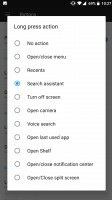

Множество вариантов настройки для различных входов
OnePlus также не оставил без внимания свой культовый слайдер трехпозиционного режима. Как уже упоминалось, теперь он переключается между тремя режимами оповещения — без звука, не беспокоить и звонить. Каждый режим фактически имеет некоторую дополнительную конфигурацию, которую можно применить. Для Ring в настоящее время есть только переключатель вибрации, но если вы перейдете в режим «Не беспокоить», вы действительно сможете точно настроить, кто и что может и не может до вас добраться. Вы также можете выбрать тип вибрации.




Настройки ползунка предупреждений • Что, ZB-BZ нет?
Наконец, в лаунчере также есть несколько вариантов настройки стиля. Существует простой переключатель темного режима — это, вероятно, ваш первый выбор, поскольку энергопотребление AMOLED значительно снижается, чем темнее становится пользовательский интерфейс. Есть еще какие-то тривиальные опции, вроде обоев и несколько меньше стандартных, вроде смены стиль виджета поиска Google, изменение размера значка или даже выбор другого значка пакет.





Настройки главного экрана • Длительное нажатие для вызова меню • Наборы иконок • Список приложений • Простой поиск


